电脑cpu怎么涂散热硅脂
电脑使用时间久了后 , 散热就会出现问题 , 尤其是CPU 。一般来说是灰尘和散热硅脂干了造成的 , 电脑清灰很容易 , 只要拆开主机清理即可 , 那么电脑cpu怎么涂散热硅脂呢?
方法/步骤
打开主机 , 可以明显看到主机箱里有一个很大的风扇 , 我们把风扇拆卸下来 , 在风扇的正下面我们就可以看到CPU 。

文章图片
文章图片
如果电脑发热严重的话很有可能以前涂的散热硅胶早已经完全干了 , 可以清除掉 , 然后就可以给CPU的上方重新涂上散热硅胶了 。
首先在CPU背面正中间 , 滴上适当量的硅脂 , 这个量不好说 , 要自己把握好 , 多了就刮点下去 , 然后用工具均匀滴抹开 。
中间一点式涂抹 。

文章图片
文章图片
一字法涂抹 。

文章图片
文章图片
二字法涂抹 。

文章图片
文章图片
十字法涂抹

文章图片
文章图片
以上4种点法、一字法、二字法、十字法 , 分别适用于小型底座、长形底座、大型方形底座和大型方形底座 。
然后重新装上风扇 , 盖好主机就可以了 。
最后我们可以在使用过程中用测温软件检测一下CPU的温度 , 看看是否真的降下来了 。
【电脑cpu怎么涂散热硅脂】
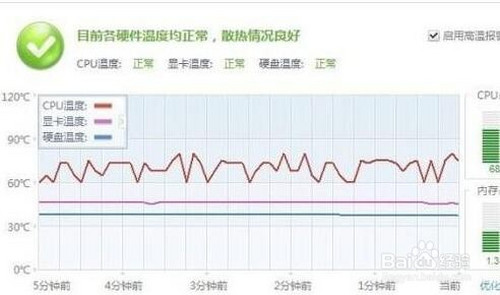
文章图片
文章图片
- 我的世界大闹天宫龙宫怎么玩(我的世界大闹天宫龙宫打法技巧一览)
- 英雄联盟手游狗头怎么走(英雄联盟手游狗头分路指南)
- 原神psn账号和米哈游账号怎么绑(原神psn账号绑定米哈游账号操作教程分享)
- 迷雾侦探双手剑怎么找(迷雾侦探双手剑地图位置分享)
- 复苏的魔女魔导装备boss怎么打(复苏的魔女魔导妨害装备获取攻略大全)
- 迷雾侦探支线酒窖怎么玩(迷雾侦探支线酒窖通关技巧分享)
- 光遇荧光森林任务怎么做(光遇荧光森林任务地图位置及玩法介绍)
- 坎公骑冠剑迷宫11怎么玩(坎公骑冠剑迷宫11通关玩法分享)
- 英雄联盟手游剑姬连招怎么出(英雄联盟手游剑姬连招顺序介绍)
- canalys公布2021年全球个人电脑市场数据
